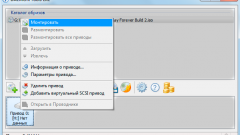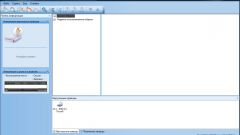Вам понадобится
- 1) Программа Daemon Tools
- 2) Образ для монтирования
Инструкция
1
Установите программу Daemon Tools. Используйте версию как можно новее. В противном случае некоторые образы могут не читаться при монтировании. После этого запустите программы. Вы увидите, как она обновляет виртуальные приводы. После этого значок программы окажется в трее. Выглядит он в виде синей молнии. Также может отображаться красная молния.
2
Кликните правой кнопкой по значку. Отобразиться всплывающее меню. Нажмите на пункт настройки. Появиться небольшое окно. Выбирайте вкладку «Интеграция». Пометьте все галочки и нажмите «Применить». Теперь программа может интегрировать любой тип образов. Это очень важно, так как стандартная настройка программы не позволит монтировать некоторые образы. Также в настройках вы можете задать язык, автозапуск, автоматическое монтирование и другие опции.
3
Откройте меню программы с помощью клика правой кнопкой мыши. Теперь выбирайте самый верхний пункт. Он называется «Mount Drive Manager». После этого откроется небольшое окно, в котором выбирайте образ для монтирования. Сделать это можно с помощью кнопки отображаемой ярлыком диска с зеленым плюсом. После загрузки образа нажмите на его отображаемый путь. Таким образом, вы выделите файл. Нажмите на кнопку «Монтировать». Ваш образ автоматически монтирован на виртуальный привод.
Видео по теме
Источники:
- как смонтировать образ в 2018